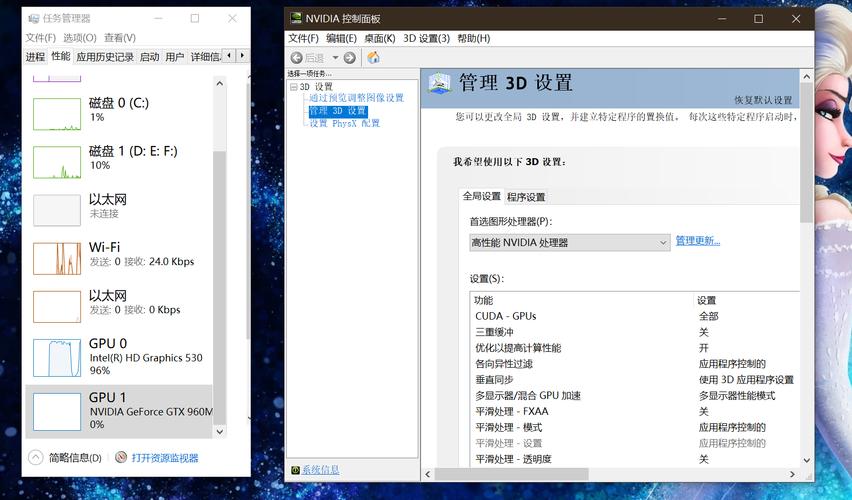在Ubuntu中,Xorg是一个用于管理图形显示的服务器,它负责处理与显示器、键盘和鼠标等输入设备之间的通信,并将图像渲染到屏幕上,为了获得最佳的图形性能,我们需要正确设置显卡,本文将介绍如何在Ubuntu中设置显卡。
1、安装显卡驱动程序
我们需要安装显卡驱动程序,在Ubuntu中,我们可以通过命令行或者图形界面来安装显卡驱动程序。
(1)通过命令行安装显卡驱动程序
打开终端,输入以下命令:
sudo aptget update sudo aptget install nvidiadriver460这里以NVIDIA显卡为例,安装了460版本的驱动,如果你使用的是其他品牌的显卡,请替换为相应的驱动名称。
(2)通过图形界面安装显卡驱动程序
在Ubuntu的搜索框中输入“软件和更新”,点击打开。
在软件和更新窗口中,点击左侧的“附加驱动”选项卡。
在附加驱动页面中,你可以看到可用的显卡驱动程序列表,选择你需要的显卡驱动程序,然后点击右下角的“应用更改”按钮,系统会提示你确认更改,点击“继续”按钮即可开始安装显卡驱动程序。
2、配置Xorg
安装完显卡驱动程序后,我们需要对Xorg进行配置,在Ubuntu中,我们可以通过命令行或者图形界面来配置Xorg。
(1)通过命令行配置Xorg
打开终端,输入以下命令:
sudo nano /etc/X11/xorg.conf这将打开Xorg配置文件,在这个文件中,你可以设置显卡的分辨率、刷新率等参数,要将分辨率设置为1920×1080,可以在文件中找到以下行:
Section "Monitor" Identifier "Monitor0" VendorName "Unknown" ModelName "Unknown" HorizSync 30.0 83.0 VertRefresh 50.0 76.0 Option "DPI" "96" EndSection将其中的HorizSync和VertRefresh值修改为:
HorizSync 30.0 83.0 VertRefresh 50.0 76.0保存并关闭文件,重启计算机后,新的分辨率设置将生效。
(2)通过图形界面配置Xorg
在Ubuntu的搜索框中输入“显示设置”,点击打开。
在显示设置窗口中,你可以看到当前的分辨率、刷新率等信息,点击分辨率下拉菜单,选择你需要的分辨率,点击“应用”按钮,系统会提示你确认更改,点击“保持当前设置”按钮即可应用新的分辨率设置。
3、检查显卡状态
配置完成后,我们需要检查显卡的状态,在Ubuntu中,我们可以通过命令行或者图形界面来检查显卡状态。
(1)通过命令行检查显卡状态
打开终端,输入以下命令:
nvidiasmi这将显示NVIDIA显卡的状态信息,包括显存使用情况、温度等,如果你使用的是其他品牌的显卡,请替换为相应的命令。
(2)通过图形界面检查显卡状态
在Ubuntu的搜索框中输入“系统监视器”,点击打开。
在系统监视器窗口中,你可以看到CPU、内存、硬盘等硬件的使用情况,点击左侧的“传感器”选项卡,你可以看到显卡的温度、功耗等信息,这些信息可以帮助你了解显卡的工作状态。
FAQs:
Q1:如何查看显卡型号?
A1:在终端中输入以下命令:lspci | grep VGA,回车后你将看到显卡型号的信息,如果你使用的是其他品牌的显卡,请替换为相应的命令,对于AMD显卡,可以输入lspci | grep AMD。
Q2:如何卸载显卡驱动程序?
A2:在终端中输入以下命令:sudo aptget remove nvidiadriver460(以NVIDIA显卡为例),回车后系统将开始卸载显卡驱动程序,卸载完成后,重启计算机即可,如果你使用的是其他品牌的显卡,请替换为相应的驱动名称,卸载显卡驱动程序可能会导致图形显示问题,因此在卸载前请确保已经安装了其他兼容的显卡驱动程序。